壁掛けにした理由
Wi-Fiルーターを床に置くと周りにホコリがたまって掃除が大変…
配線で見た目もゴチャゴチャ…。
ということで、床置きから壁掛けにしてみました!
ラブリコと2×4材を使って、Wi-Fiルーターを床置きから壁掛けにした手順を紹介します。
ちなみにウチのWi-FiルーターはBUFFALOの【WSR-3200AX4S-WH】という機種です。
今回はWi-FiルーターとONU(光信号をデジタル信号に変換する黒い機器)を一緒に壁掛けにしました。
完成後の写真はこちら↓
床側と天井側です。
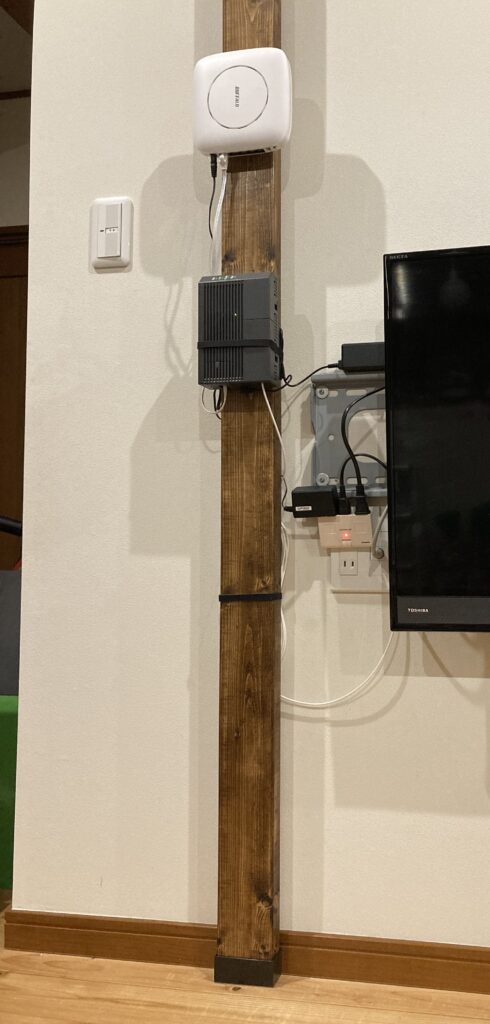
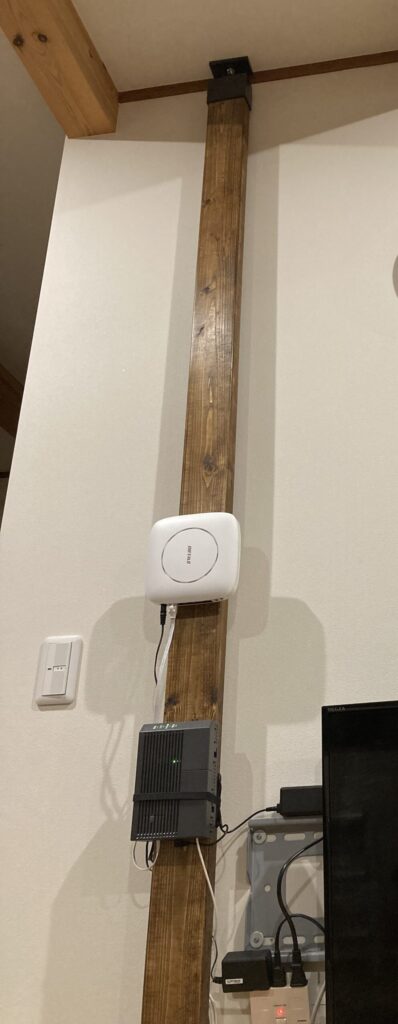
Wi-Fiルーターを壁掛けにするメリット・デメリット
壁掛けのメリット
- 床置きよりホコリが溜まりにくい
- 床の掃除が楽になる
- 電波が遠くまで届きやすくなる
- 見た目がスッキリする
壁掛けのデメリット
- Wi-Fiルーターが見えないように隠したい人には向かないかもしれません
準備したもの
材料
2×4材(SPF材)
ラブリコで柱を立てる場合、2×4材は設置場所の天井の高さより95mm短い長さのものを準備します。
(例)天井の高さが2,500mm(250cm)の場合
⇒2,500-95=2,405mm(240.5cm)
自宅で2×4材をカットできない場合、木材のカットや工具のレンタルをしているホームセンターもあるので、近くの店舗に確認してみると良いでしょう。
ラブリコ2×4アジャスター
ラブリコの2×4アジャスターを1セット準備します。
カラーはオフホワイト、ブロンズ、ヴィンテージグリーン、マットブラック、ナチュラルグレージュの5色あります。
今回はブロンズを使用しました。
2×4アジャスターの詳細は公式サイトで確認できます↓
【ラブリコ2×4アジャスター】
ラブリコ公式サイト:https://labrico.jp/series/2x4adjuster/
2×4木材を上下に固定して柱をたてるためのDIYパーツです。柱を立てるだけなら複雑な手順や特別な工具は必要ありません。ジャッキの力を利用してしっかり固定できるため、気軽に取り付けしていただけます。
塗料(ブライワックス)

カラーはジャコビアン
2×4材を塗装しない場合は不要です。
今回はブライワックスで2×4材を塗装しました。
ブライワックスのカラーは全部で16色あり、使用したのはジャコビアンです。
1回塗りでは色が薄かったので2度塗りしてみました。

下は2度塗り後
布やスポンジで伸ばしながら簡単に塗装できます。

木ねじ

木ねじは太さ2.4mm、長さ16mmのものを4本使いました。
小さい木ねじなのでドライバーは1番を使いました。
マジックテープ
Wi-FiルーターとONUに接続するコード類をまとめるのにマジックテープを準備しました。
ゴムバンド、結束バンド、テープ、ヒモなどでも代用できると思います。

工具類
電動ドライバー
電動ドライバーがあれば便利ですが、なければ普通のドライバーでも代用可能です。
ねじに合ったサイズのドライバーを使いましょう。
今回はマキタの電動ドライバーと1番のドライバービットを使いました。

水平器
水平器がなければスマホの水平器アプリで代用できます。
2×4材が垂直に立てられているか確認できます。
電動ノコギリ(丸ノコ)
電動の丸ノコがあると2×4材を好きな長さにカットできます。
ホームセンターなどで2×4材を購入する場合、お店でカットしてもらうとカットの手間が省けて楽です。
お店によってサービスが異なりますので事前に確認するのがオススメです。
メジャー(巻き尺)
設置場所の床から天井までの長さ、2×4材の長さを測ります。
手順
1 設置場所を決める
Wi-Fiルーターの設置に向いている場所、向いていない場所について後述しています。
できるだけ家の中心に、水槽や電子レンジなどの家電の近くを避けて設置するのがオススメです。
Wi-FiルーターとONUの電源をとるコンセントの位置、光ケーブルの届く範囲も考えましょう。
2 床から天井までの高さを測る
設置場所を決めたら床から天井までの高さを測ります。
床と天井で2×4材をつっぱるように設置するため、天井の強度も必ず確認します。
3 材料を準備する
床から天井までの高さから95mm短い2×4材を準備し、塗装が必要な場合は2×4材を塗装しておきます。
その他の材料も合わせて準備します。
4 ラブリコ2×4アジャスターで2×4材を設置する
・2×4アジャスターを2×4材の両端に差し込み、取り付ける場所に立てて垂直を確認します。
・天井側の調節ネジを天井が破損しないように注意しながら回し、天井に固定します。
5 Wi-FiルーターとONUを取り付ける
Wi-FiルーターとONUに付属しているスタンドを本体から外し、2×4材に木ねじで固定します。
スタンドはスライドさせると本体から外すことができます。
スタンドを固定する向きは、本体を上から下にスライドして差し込むことができるように固定してください。
逆向きにスタンドを固定すると、本体が下に外れて落下しやすくなります。


6 本体とコード類を取りつける
スタンドを固定できたらWi-FiルーターとONU本体、コード類を取りつけます。
光ケーブル、LANケーブル、電源コードは2×4材の周りにまとめてマジックテープなどで固定します。



本体とコード類を接続したら、Wi-Fiの電波が使えるようにWi-Fiルーターを設定すれば完了です。
ルーターが丸見えの状態ですが、工夫しだいでもっとカッコよく仕上げることもできそうですね。
Wi-Fiルーターの設置場所
Wi-Fiルーターの電波は設置場所の影響を受けます。
電波が遠くまで届くようにするには、床から1~2mの高さに設置すると良いです。
BUFFALOの公式サイトでも設置に向く場所、向いていない場所が紹介されています。
Wi-Fiルーターの最適な置き場所
引用元:BUFFALO公式サイト
Wi-Fiに限らず、電波は障害物があると届きにくくなります。
また、電波はWi-Fiルーターを中心に全方向に飛びます。
Wi-Fiの電波をより遠くまで届かせるためには、電波の特性を考慮した場所にWi-Fiルーターを設置することが大切です。
①床から1~2mの高さ
②できるだけ家の中心に
Wi-Fiルーターの設置に向いていない場所
・水槽や花びん、土壁など湿気を含む物の近く・電子レンジなどの家電の近く
・金属製の棚や棚の中などの見えない場所
・床や窓際、部屋のすみなど
引用元:BUFFALO公式サイト ※一部省略しています
Wi-Fiルーターから発信される電波はWi-Fiルーター中心に全方向に飛ぶという特性があるため、床に置いていると家具などに電波が遮られてWi-Fiルーターから離れた場所に電波が届きにくくなります。
また、窓際や部屋のすみなどに設置すると、円形に発信される電波の一部が窓の外に向いたり、壁に向いてしまい、電波の一部しか利用できなくなります。
まとめ
Wi-FiルーターとONUを壁掛けにした方法を紹介しました。
「壁掛けにしたいけど、壁には傷をつけたくない」
「賃貸アパートだから壁に穴は開けられない。」
など、壁に傷をつけないでWi-Fiルーターを壁掛けしたい場合の参考になれば嬉しいです。
今回使用したラブリコ2×4アジャスターはこちらです↓
屋内使用で2×4材を塗装したい方にはおすすめ↓
ゴムバンド等でも代用できると思います↓
ドライバービットは電動ドライバーに取り付けて使用します↓


コメント